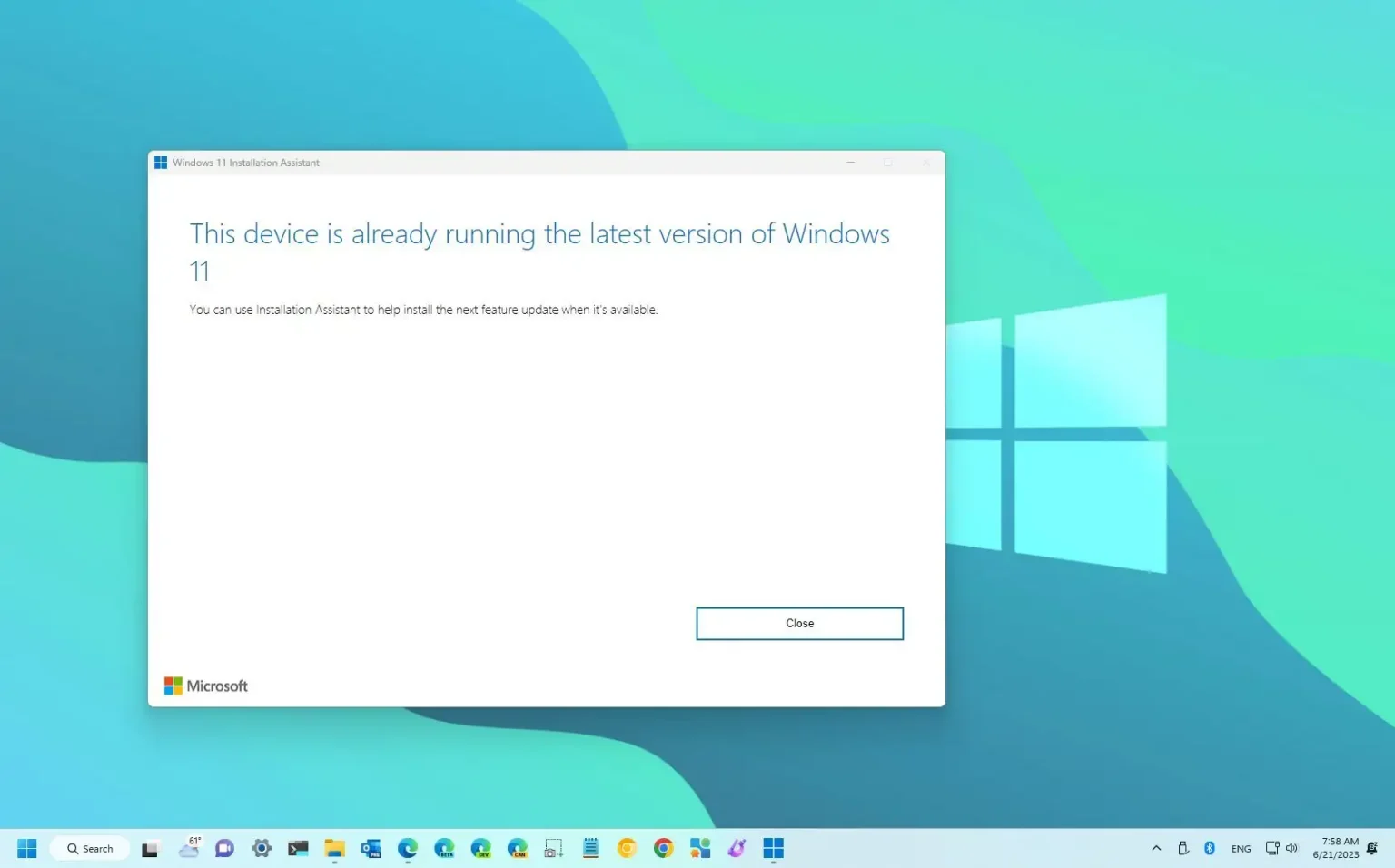Si vous disposez déjà de la version originale de Windows 11 ou de la dernière version de Windows 10, vous pouvez utiliser le « Assistant d'installation » pour passer à Windows 11 22H2 si votre ordinateur ne reçoit pas la mise à jour via Windows Update.
L'outil a été conçu pour mettre à jour les appareils vers la nouvelle version de Windows 11 lorsqu'ils ne reçoivent pas automatiquement la mise à jour des fonctionnalités en raison de problèmes avec Windows Update ou pour une autre raison inconnue, mais lorsque la configuration matérielle et logicielle est compatible. Cependant, n’importe qui peut utiliser « l’Assistant d’installation » pour forcer (dans ce cas) l’installation de la mise à jour Windows 11 2022.
Assistant d'installation de Windows 11 22H2
Ce n'est jamais une bonne idée de mettre à niveau un ordinateur au cours des premiers jours du déploiement ou lorsque l'ordinateur ne reçoit pas la notification de mise à niveau manuelle via Windows Update, car cela pourrait indiquer que le matériel n'est pas entièrement compatible. Cependant, si vous ne pouvez pas attendre, vous pouvez suivre les étapes ci-dessous pour effectuer la mise à niveau :
-
Téléchargez l'assistant d'installation depuis la section « Assistant d'installation Windows 11 » en cliquant sur le bouton « Télécharger maintenant » bouton du Page de téléchargement du support logiciel Microsoft.
-
Double-cliquez sur le Windows11InstallationAssistant.exe fichier pour lancer l’outil.
-
Clique le « Accepter et installer » bouton pour commencer l’installation.
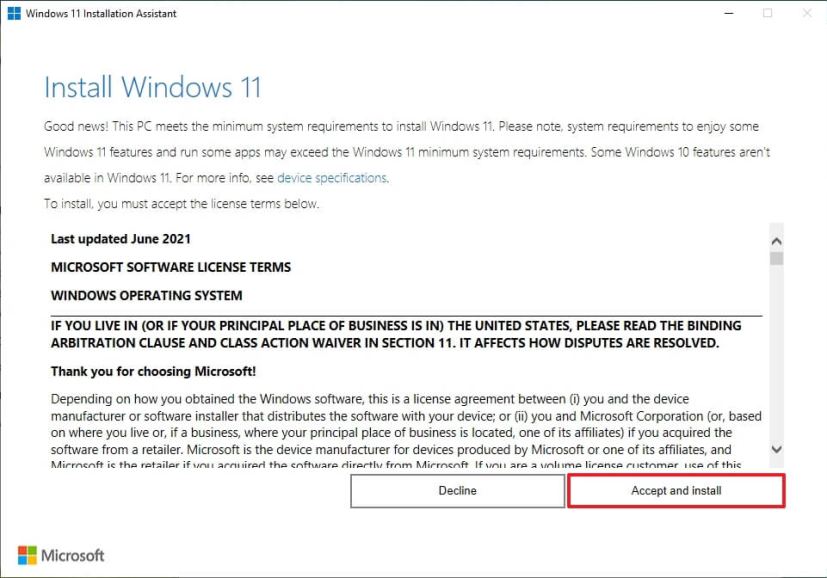
-
Une fois que l'outil confirme que la configuration matérielle et logicielle est compatible, les fichiers Windows 11 22H2 seront téléchargés sur l'ordinateur. Cliquez ensuite sur le Redémarrage bouton pour terminer l’installation.
L'assistant d'installation devrait prendre moins d'une heure pour terminer le processus sur votre ordinateur.
De plus, avant de continuer, utilisez ce guide pour éviter les problèmes et les erreurs lors du processus de mise à niveau. De plus, bien que l'outil propose un processus d'installation non destructif, il est recommandé de créer une sauvegarde complète avant d'apporter des modifications au système.
Pourquoi vous pouvez faire confiance à Winfix.net
Je combine les connaissances d'experts avec des conseils centrés sur l'utilisateur, des recherches et des tests rigoureux pour garantir que vous recevez des guides techniques fiables et faciles à suivre. Examinez le processus de publication.